Як завантажитися в безпечному режимі Windows 8.1
За замовчуванням Windows 8.1 і Windows 8 мають нове графічне середовище для різних дій відновлення, включаючи автоматичний ремонт двигуна через що Microsoft приховала функцію безпечного режиму. Коли система не завантажується, вона намагається самостійно проаналізувати та виправити проблеми із запуском без допомоги користувача. Однак вам може знадобитися увійти в безпечний режим для кількох цілей, наприклад, щоб усунути деякі проблеми з драйверами та програмами. У цьому підручнику ми розглянемо три прості способи повернути функцію безпечного режиму в Windows 8.1 і Windows 8.
Реклама
Спосіб перший: стара добра програма msconfig
- Натисніть Win + R комбінації клавіш на клавіатурі. На екрані з’явиться діалогове вікно «Виконати». Тип msconfig і натисніть Enter.
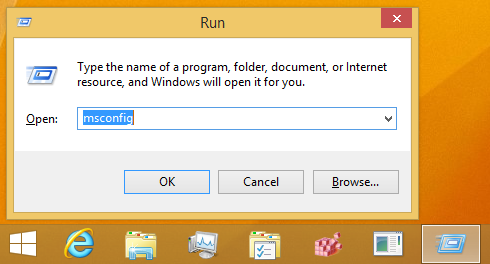
- На екрані з’явиться програма «Конфігурація системи».
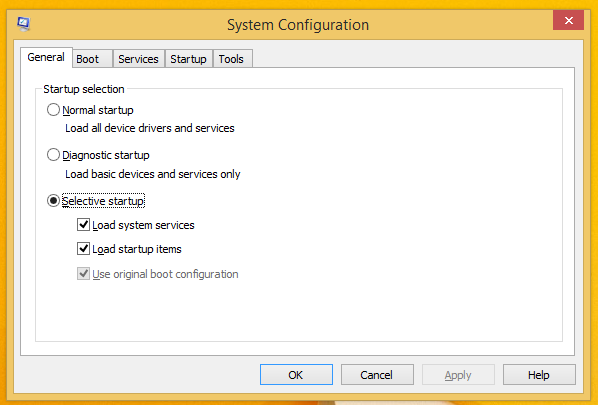
Перейдіть на вкладку «Завантаження», виберіть свій запис Windows 8.1 і поставте прапорець «Безпечний режим», як показано на малюнку нижче: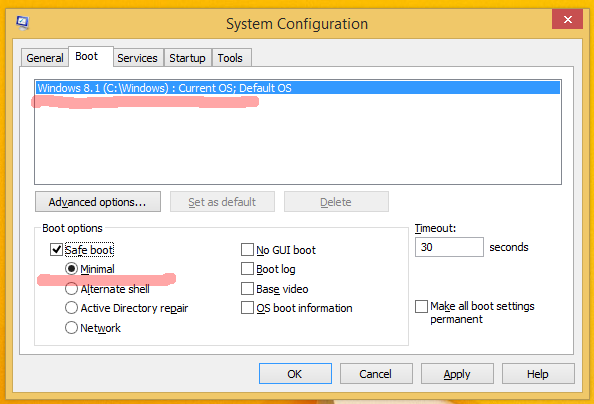
- Перезавантажте комп’ютер, щоб увійти в безпечний режим Windows 8.1.
- Після завершення усунення несправностей у безпечному режимі знову запустіть msconfig із безпечного режиму та зніміть прапорець у кроці 2.
Спосіб другий: змініть налаштування завантажувача Windows 8.1
Відкрийте ан підвищений командний рядок і введіть таку команду:
Bcdedit /set {bootmgr} displaybootmenu так
Це дозволить увімкнути звичайне текстове меню завантаження. Тепер перезапустіть Windows і будьте готові натиснути F8, перш ніж Windows почне завантажуватися. Після завершення перевірки BIOS увімкнення живлення (POST), почніть швидко натискати F8, доки не з’явиться меню завантаження:
 Виберіть безпечний режим або безпечний режим з мережею і натисніть Enter. Після того, як ви закінчите роботу в безпечному режимі, ви можете вимкнути текстовий завантажувач і повернутися до графічного за допомогою такої команди:
Виберіть безпечний режим або безпечний режим з мережею і натисніть Enter. Після того, як ви закінчите роботу в безпечному режимі, ви можете вимкнути текстовий завантажувач і повернутися до графічного за допомогою такої команди:
Bcdedit /set {bootmgr} displaybootmenu no
Спосіб третій: мій додаток Boot UI Tuner
- Завантажте та запустіть Завантажте тюнер інтерфейсу користувача

Завантажте тюнер інтерфейсу користувача - Позначте наступні параметри:
Увімкнути додаткові параметри меню завантаження
Увімкнути старе меню завантаження
Це дозволить отримати доступ до меню завантаження Windows 8.1 при наступному завантаженні без необхідності нічого вводити, і ви зможете увійти в безпечний режим Windows, щоб вирішити свою проблему.

